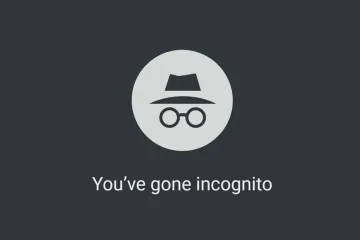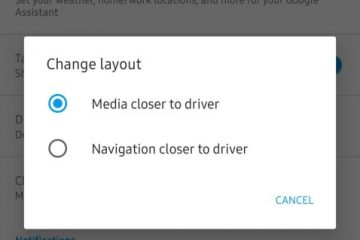Samsung ma fajną funkcję w Jeden interfejs, który automatycznie włącza Wi-Fi, gdy jesteś w miejscu, w którym korzystasz z bezprzewodowego internetu. W innych obszarach wyłącza Wi-Fi i pomaga zaoszczędzić trochę baterii.

Samsung nazywa to Inteligentnym Wi-Fi-Fi. Funkcja zapamiętuje często używany router bezprzewodowy i włącza Wi-Fi, gdy zbliżasz się do routera bezprzewodowego.
Korzystając z procedur Bixby, możesz tworzyć zautomatyzowane zadania, które umożliwiają automatyczne łączenie Wi-Fi i uruchamiaj inne zadania na podstawie lokalizacji. Pokażemy Ci, jak to skonfigurować w aplikacji Bixby.
Używaj inteligentnego Wi-Fi w telefonie Samsung
Najpierw przyjrzymy się, jak korzystaj z inteligentnego Wi-Fi w telefonie Galaxy. Następnie sprawdzimy adaptacyjne Wi-Fi, które przełącza się z Wi-Fi na dane mobilne, gdy podłączony sygnał Wi-Fi staje się słaby lub niewiarygodny.
Włączenie funkcji adaptacyjnego Wi-Fi umożliwia Twojej sieci automatycznie przełącza się między Wi-Fi a mobilną transmisją danych, aby utrzymać stabilne połączenie sieciowe. Oto jak włączyć inteligentne Wi-Fi w telefonie Samsung.
Krok 1: Otwórz aplikację Ustawienia na telefonie Galaxy.
Krok 2: Przejdź do połączeń.
Krok 3: Wybierz Wi-Fi.
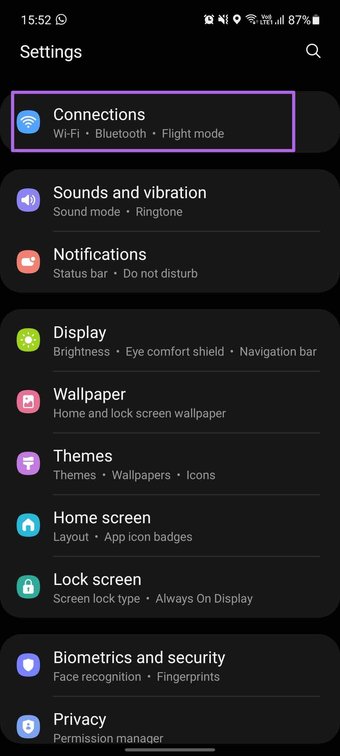
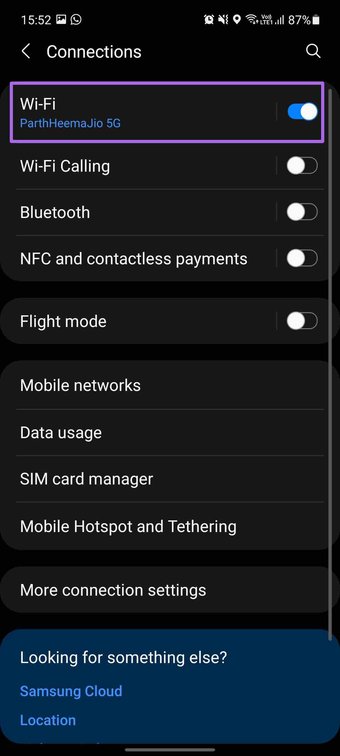
Krok 4: Stuknij menu z trzema kropkami u góry.
Krok 5: Stuknij w Zaawansowane.
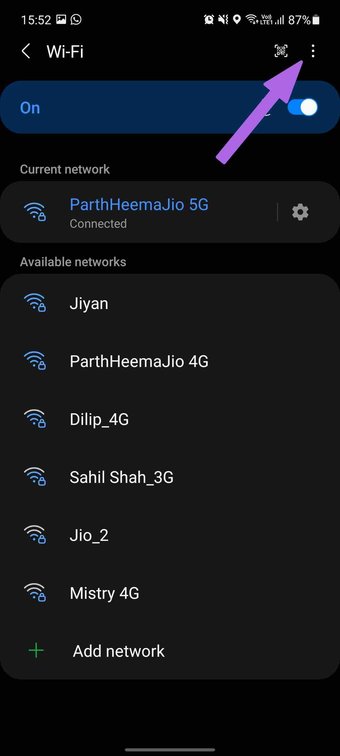
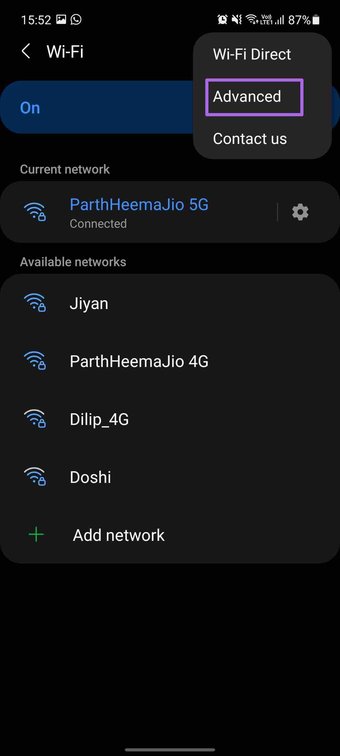
Krok 6: W menu Inteligentne Wi-Fi dotknij Włącz automatyczne przełączanie Wi-Fi.
Krok 7: W poniższym menu zobaczysz zapisane połączenia Wi-Fi w telefonie.
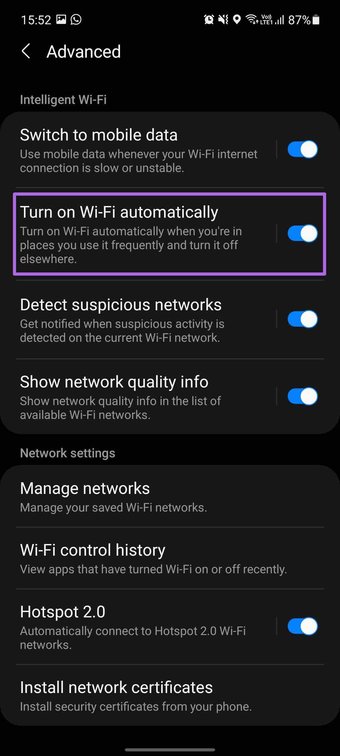
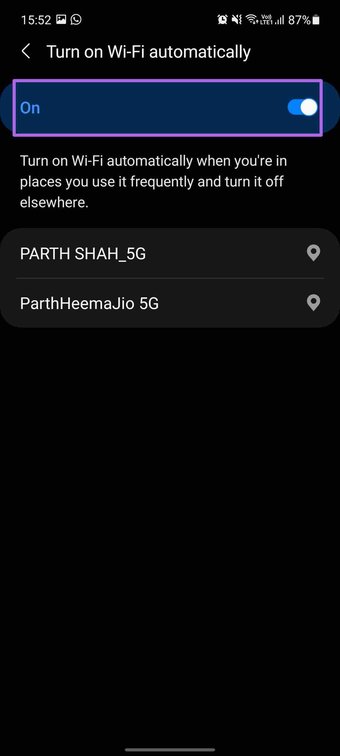
Twój telefon rozpoznaje już te połączenia Wi-Fi i automatycznie włącza Wi-Fi, gdy zbliży się do routera bezprzewodowego.
Z poziomu w tym samym menu, włącz opcję Przełącz na dane mobilne. Jest to część adaptacyjnej sieci Wi-Fi, która korzysta z mobilnej transmisji danych, gdy połączenie internetowe Wi-Fi jest wolne lub zawodne.
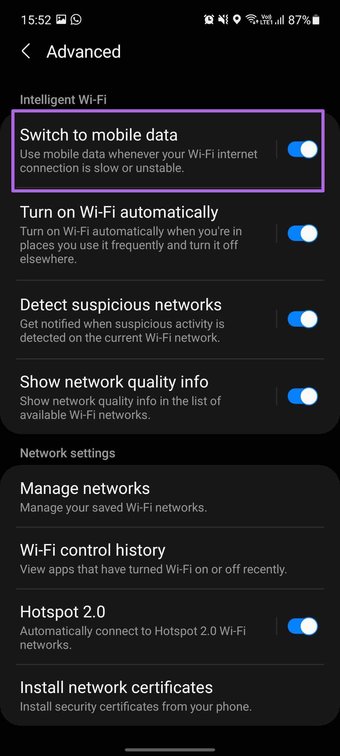
Jak działa inteligentna sieć Wi-Fi Work
Inteligentna sieć Wi-Fi działa nawet wtedy, gdy w telefonie jest wyłączony przełącznik lokalizacji. Jeśli jednak urządzenie jest w trybie samolotowym lub nie ma karty SIM, nie będzie działać.
Zapamiętanie określonego routera bezprzewodowego jako często używanego routera bezprzewodowego zajmie dwa lub trzy dni. routera.
Jeśli użytkownik ręcznie wyłączy Wi-Fi w pobliżu często używanego routera bezprzewodowego, Wi-Fi włączy się ponownie tylko wtedy, gdy opuścisz obszar i zbliżysz się do tego routera bezprzewodowego.
Kliknij tutaj, aby zobaczyć naszą stronę z artykułami Samsung
Użyj procedur Bixby
Rutyny Bixby są bardzo pomocne w automatyzacji czynności na telefonie Galaxy. Oprócz integracji aplikacji otrzymujesz automatyzację na poziomie systemu i wiele więcej. W tym przewodniku stworzymy automatyzację, która automatycznie połączy Wi-Fi na podstawie lokalizacji. Oto, jak to skonfigurować.
Uwaga: Bixby Routines jest dostępny tylko dla telefonów Samsung Galaxy średniej i wysokiej klasy. Ta funkcja nie jest dostępna na kilku smartfonach z serii Galaxy M.
Krok 1: Otwórz aplikację Bixby Routines na telefonie Galaxy.
Krok 2: Przejdź do karty Dodaj rutynę. Menu Dodaj procedurę poprosi o utworzenie automatyzacji.
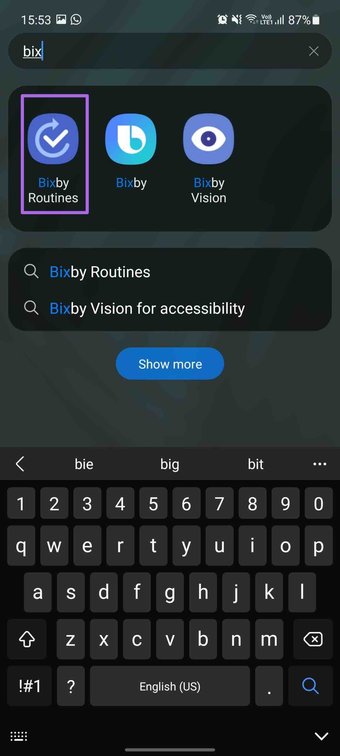
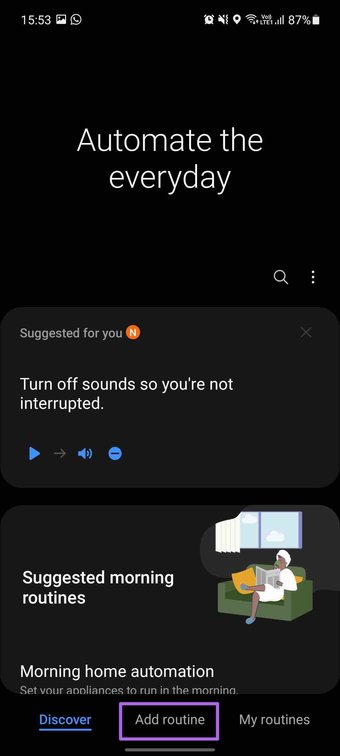
Krok 3: Na karcie Jeśli dodaj, co wywoła tę procedurę. Stuknij ikonę +.
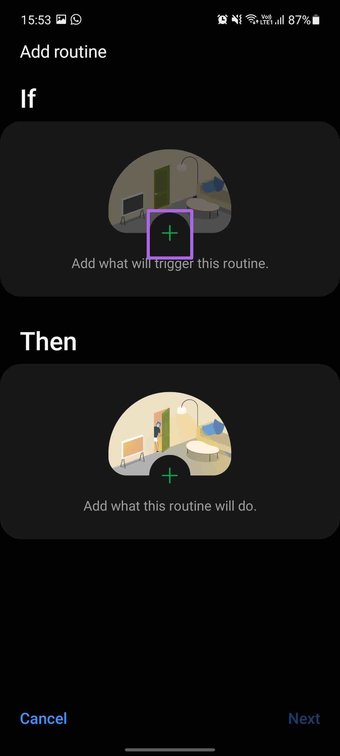
Krok 4: Wybierz Miejsce i dodaj swój Dom, Praca, bieżącą lokalizację lub wybierz lokalizację ręcznie.

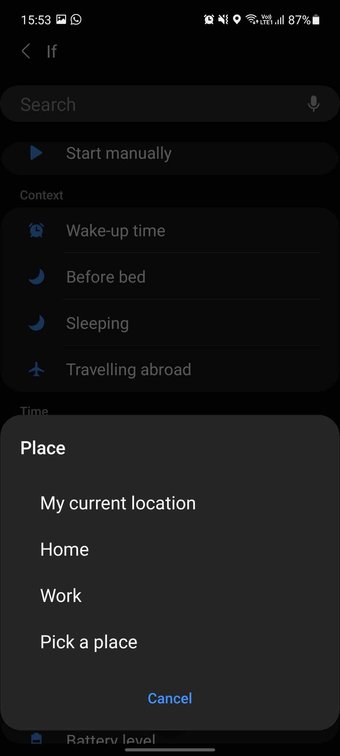
Krok 5: Wybierz Kiedy przyjadę z następującego menu.

Krok 6: na karcie Następnie dodaj, co zrobi ta procedura.
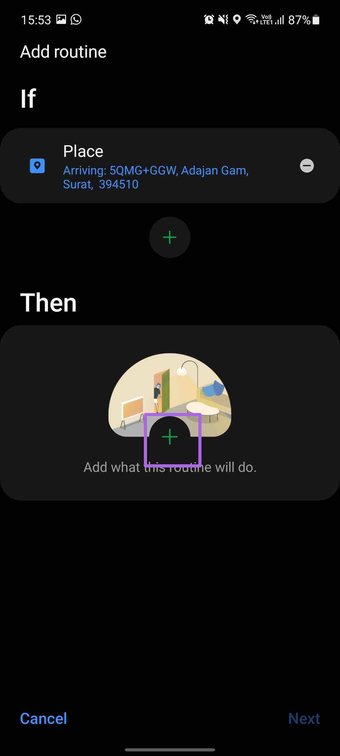
Krok 7: Wybierz Połączenia > Wi-Fi.
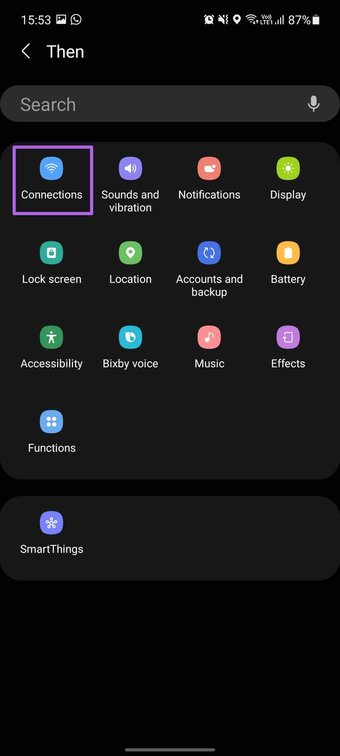
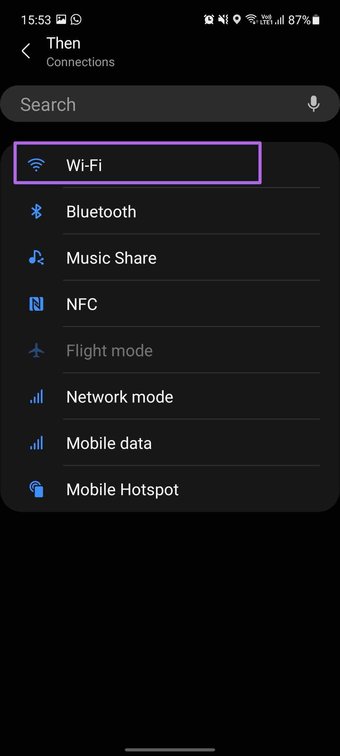
Krok 8: Zachowaj status Wi-Fi jako Włączony i naciśnij Gotowe na dole.
Krok 9: Stuknij w Następnie nadaj rutynie odpowiednią nazwę, ikonę, wybierz motyw, a i naciśnij przycisk Gotowe na dole.
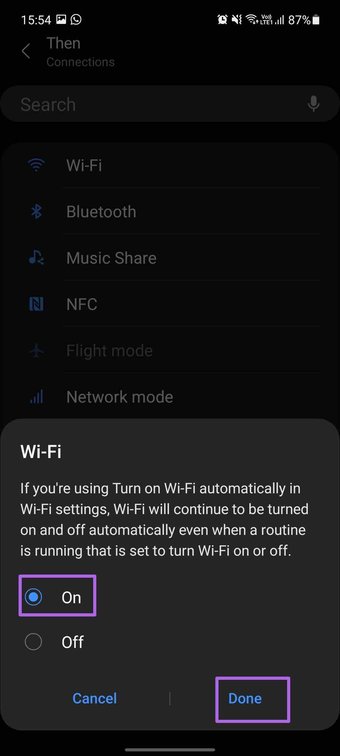
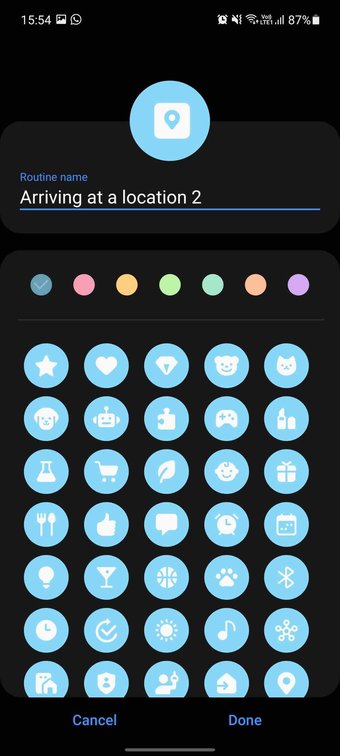
Twoja procedura jest teraz ustawiona. Gdy dotrzesz w wybrane miejsce, Bixby uruchomi procedurę i włączy Wi-Fi.
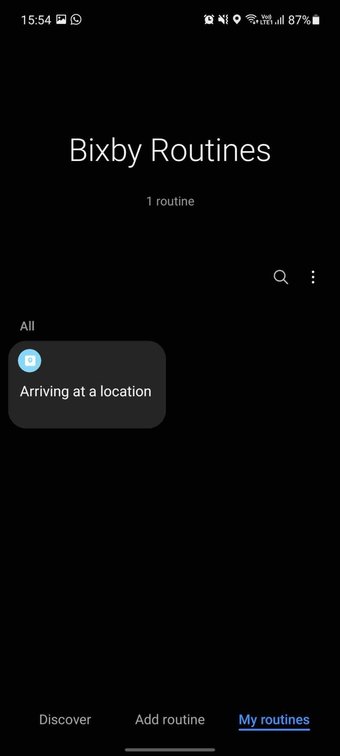
Dzięki działaniom wstecznym Bixby wyłączy Wi-Fi, gdy opuścisz lokalizację. Dodaną procedurę możesz sprawdzić na karcie Moje procedury w aplikacji.
Zachowaj połączenie urządzenia Galaxy
Apple używa domyślnej aplikacji Skróty do uruchamiania zadań automatyzacji na iPhone’a. Chociaż Google dodał coś o nazwie Reguły, ogólne wdrożenie pozostawia wiele do życzenia. Tymczasem inteligentne procedury Wi-Fi i Bixby firmy Samsung wchodzą w grę i stają się lepsze niż zasady Google. Możesz na przykład użyć ich do automatycznego łączenia telefonów Galaxy ze znanymi punktami Wi-Fi i wyłączania się, gdy nie są używane.
Dalej: Chcesz urozmaicić wrażenia z telefonu Galaxy S21? Przeczytaj poniższy post, aby znaleźć osiem najlepszych aplikacji dla Samsung Galaxy S21 i S21 Plus.
Ostatnia aktualizacja 31 lipca 2021 r.
Powyższy artykuł może zawierać linki partnerskie, które pomagają we wspieraniu Guiding Tech. Nie wpływa to jednak na naszą rzetelność redakcyjną. Treść pozostaje bezstronna i autentyczna.